Rumah >masalah biasa >Tutorial cara memasang semula sistem pada komputer riba
Tutorial cara memasang semula sistem pada komputer riba
- WBOYWBOYWBOYWBOYWBOYWBOYWBOYWBOYWBOYWBOYWBOYWBOYWBke hadapan
- 2023-07-14 14:01:155070semak imbas
Bagaimana untuk memasang semula sistem pada komputer riba? Apabila semakin banyak versi sistem baru dikeluarkan, sistem komputer asal menjadi lebih lama dan lebih lama, semua orang ingin menukar kepada sistem baru, tetapi ramai rakan tidak tahu cara memasang semula sistem. Di bawah saya akan berkongsi dengan anda tutorial tentang cara memasang semula sistem pada komputer riba anda.
1. Mula-mula muat turun sistem satu klik Xiaobai pasang semula dan bukanya, kemudian pilih sistem yang diperlukan untuk mula mencipta pemacu kilat USB. Seperti yang ditunjukkan dalam gambar:

2. Selepas pengeluaran selesai, klik Mulakan Semula Sekarang, seperti yang ditunjukkan dalam gambar:
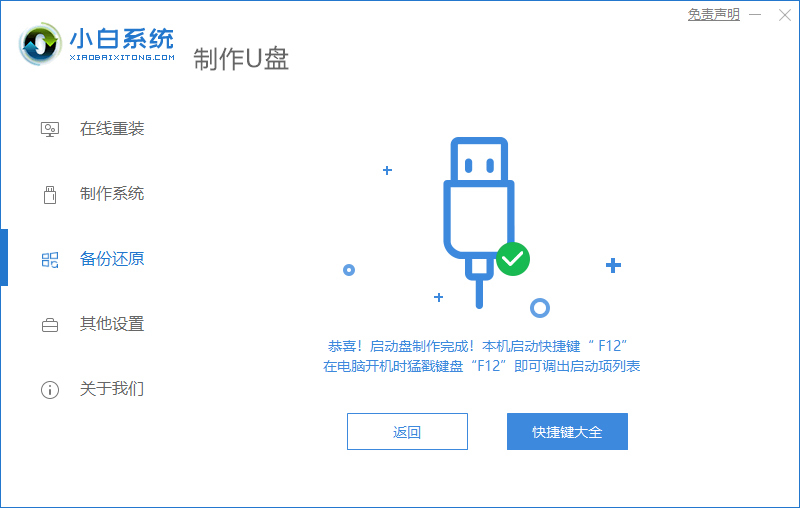
3. Palamkan cakera U untuk boot, cepat F12, dan pilih U cakera dalam menu but , kita perlu kembali ke halaman utama untuk meneruskan pemasangan. Seperti yang ditunjukkan dalam gambar:
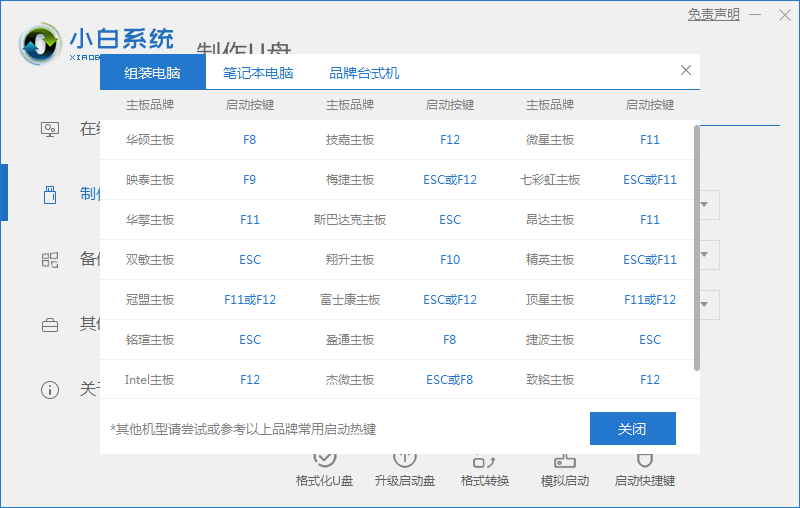
4. Tunggu sistem berjaya dipasang dan kemudian mulakan semula. Seperti yang ditunjukkan dalam gambar:
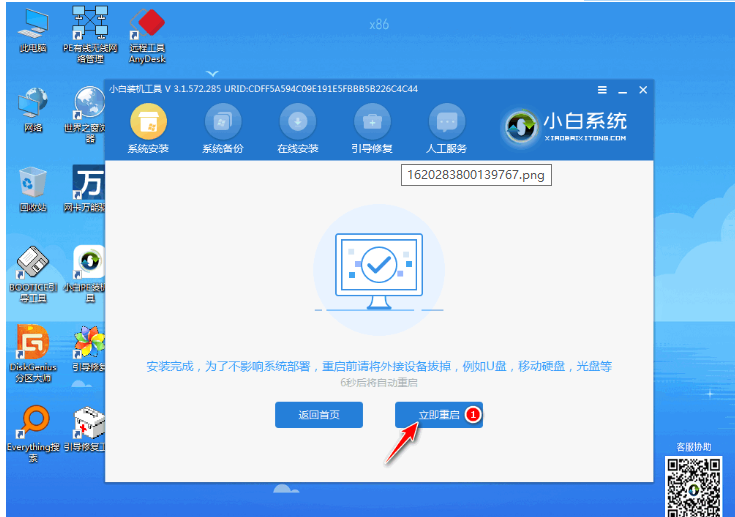
5. Selepas restart, ia telah berjaya, seperti yang ditunjukkan dalam gambar:
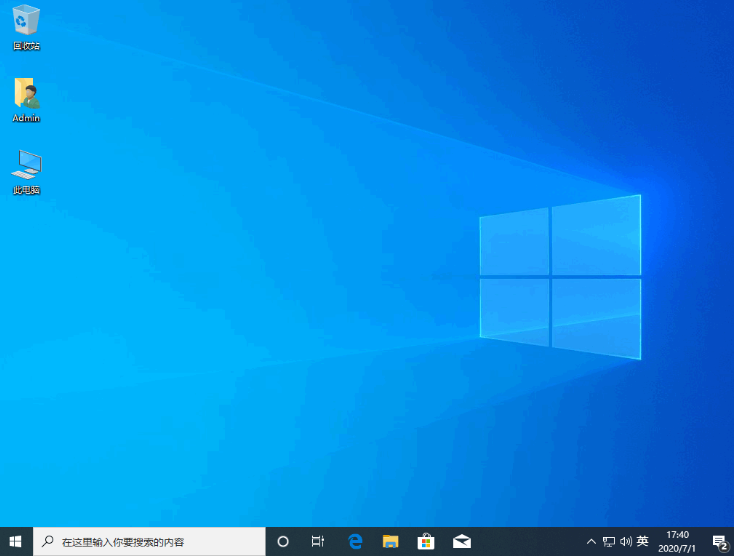
Di atas adalah tutorial bagaimana untuk memasang semula sistem pada komputer riba membantu semua orang.
Atas ialah kandungan terperinci Tutorial cara memasang semula sistem pada komputer riba. Untuk maklumat lanjut, sila ikut artikel berkaitan lain di laman web China PHP!

